
William Charles
0
2430
181
Nekim je ljudima dovoljan jedan monitor - možda čak i ugrađeni ekran vašeg MacBook-a. Ostali ljudi trebaju svu nekretninu na ekranu koju mogu dobiti.
Ovaj dodatni radni prostor za vaš Mac ne dolazi bez nedostataka. Većinu vremena nekoliko monitora djeluje sasvim u redu, ali kada naiđete na poteškoće, razvrstavanje može biti teško. Kad niste sigurni u čemu je vaš problem, trebali biste pokušati nekoliko osnovnih koraka.
1. Dvaput provjerite svoje veze

To možda zvuči očito, ali zaista ne može boljeti provjeriti. HDMI veze očito su varljive, pa je dvostruka provjera ispravnosti sjedala jedan od prvih koraka za rješavanje problema koje biste trebali poduzeti. To ipak nije jedini razlog za provjeru vaših veza.
Ako, na primjer, upotrebljavate kabel HDMI do Thunderbolt 3, važan je redoslijed kad ih priključite. Obavezno priključite kabel na monitor, a zatim priključite ulaz Thunderbolt 3. Uključenje u suprotnom slučaju može dovesti do problema.
2. Provjerite svoje kablove
Kada govorimo o vezama, provjera kablova je također dobra ideja. Možda je sve ispravno priključeno, ali to neće biti važno ako jedan od vaših kabela nije uspio. Ako koristite povoljne kablove, to je posebno vrijedno provjere.
I neispravan kabel nije ovdje vaša jedina briga. Možda imate funkcionirajući HDMI kabel, ali mogao bi biti previše star da podržava rezoluciju kojoj ciljate. To nije previše često, ali pokušati ponovo s poznatim dobrim kabelom dobar je način da to isključite.
Srećom, ne trebate puno trošiti na novi kabel. Pogledajte najbolje HDMI kabele Najbolji HDMI kabel za LG i Samsung televizore, prikaze i druge Najbolje HDMI kabel za LG i Samsung televizore, prikaze i još više Tražite li najbolji HDMI kabel? Imamo HDMI kablove, HDMI razdjelnike i još mnogo toga! ako vam treba zamjena.
3. Nemojte koristiti priključak Thunderbolt 3
Thunderbolt 3 dokovi mogu biti korisni ako imate noviji MacBook model. Umjesto da priključite dva ili tri ključa pokraj napajanja kada želite priključiti vanjske monitore, jednostavno priključite jednu vezu. Ovo je posebno korisno ako želite koristiti žičani miš i tipkovnicu za svoj stol.
Kada ostavite MacBook otvoren i koristite jedan vanjski monitor, to ne bi trebao biti problem. Ako radije koristite svoj MacBook u načinu školjke, to može predstavljati problem. Nije idealno, ali dobit ćete najbolje rezultate priključivši izravno u Thunderbolt 3 priključak za svaki monitor koji spajate.
4. Provjerite svoje adaptere

Ako se koriste adapteri, istim ćete potezom htjeti osigurati da sve bude kompatibilno. Ako vežete više adaptera, moguće je da u tome proizilazi vaš problem.
Ako pokrenete USB-C na HDMI adapter i zatim priključite HDMI kabel da biste ga pokrenuli na monitoru, to bi trebalo biti u redu. Ako koristite USB-C na DVI adapter, tada priključak DVI na HDMI neće raditi. U idealnom slučaju želite da put signala od računala do monitora bude što jednostavniji.
5. Uvjerite se da ste pod naponom
Ovo je još jedan savjet koji je usmjeren na MacBook. Ovisno o vašem modelu računala i monitoru koji koristite, računalo možda nema dovoljno soka za napajanje veze s monitorom iz baterije.
Srećom, ovo je lako popraviti. Uključite prijenosno računalo kad god ga upotrebljavate sa svojim vanjskim monitorom ili monitorima. Da, to je još jedan predmet koji ćete priključiti, ali pomoći će vam da se problemi ne razdruže.
6. Provjerite zaslon s drugim računalom
Nakon što ste sigurni da je put signala s vašeg računala pravilno postavljen, želite isključiti probleme s monitorom. To je jednostavno poput spajanja monitora na drugo računalo, pod pretpostavkom da imate drugi stroj pri ruci.
Ako nemate drugo računalo, možda biste mogli pokušati s Apple TV-om ili drugim okvirom za streaming. Ako to zabranite, vrijeme je da stupite u kontakt s prijateljima ili obitelji i vidite možete li ih zaustaviti svojim prijenosnikom. Barem ćete znati da vaš monitor ispravno radi.
7. Pokušajte prilagoditi svoju razlučivost
Čak i nakon što budete u mogućnosti da vaš monitor radi, možete naići na druge probleme. Najčešća su slova zamagljena izgleda. Vaš Mac daje sve od sebe kako bi odredio odgovarajuću rezoluciju, ali nije ispravno u 100 posto vremena.
Da biste ručno postavili svoju razlučivost, otvorite Postavke sustava i idi na prikazuje na drugom redu. Drži Option key tijekom odabira umanjena opciju i vidjet ćete potpuni popis rješenja koje treba isprobati. Možda će trebati nekoliko pokušaja, ali mogli biste završiti s mnogo oštrijim prikazom.
8. Kalibrirajte svoj zaslon
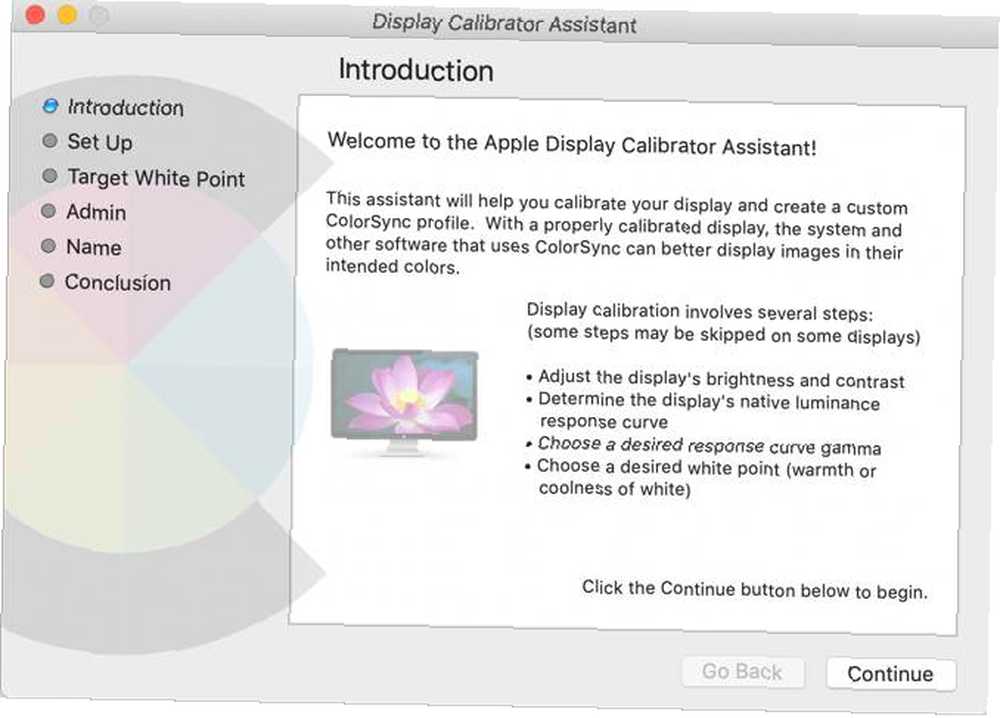
Ako vaši fontovi nisu mutni, ali nešto se čini s bojama, možete isprobati nekoliko ispravki. Prvo možete pogledati neke od profila u boji Boja karticu Prikaz postavke u Postavke sustava.
Nakon što to pokušate, ako boje i dalje ne izgledaju ispravno, možete ručno kalibrirati monitor. Appleova dokumentacija za podršku kalibriranja vašeg zaslona pomalo je zastarjela, ali još uvijek može pomoći. Također imamo mrežnu mrežu internetskih alata koji će vam pomoći u kalibraciji monitora Kalibracija monitora jednostavno uz ovih 5 internetskih alata Kalibracija monitora jednostavno uz pomoć ovih 5 internetskih alata Vaš bi monitor trebao redovito kalibrirati tako da vaš ekran ispravno prikazuje boje. Ovo su najbolja mjesta za umjeravanje monitora. .
9. Poništite SMC i / ili NVRAM
Kad sve drugo ne uspije, preostaje još jedan korak. Ponovno postavljanje vašeg Mac SMC-a jedna je od onih glavnih opcija koja može riješiti puno problema. Ako nešto nije u redu s vašim Macom, ali niste sigurni što točno, to je uvijek opcija koju treba razmotriti.
To se odnosi i na probleme s vašim monitorom. Poništavanjem SMC-a mogu se riješiti problemi s upravljanjem zaslona i priključci koji ne funkcioniraju kako bi trebali. Vaš NVRAM pohranjuje puno različitih postavki, uključujući razlučivost. Ako ručno postavljanje rezolucije nije riješilo probleme, to bi moglo pomoći.
Ako niste sigurni kako to učiniti, imamo korak po korak vodič za resetiranje vašeg SMC-a i ostalih postavki. Kako napraviti SMC i PRAM / NVRAM resetiranje na Mac računalu Kako napraviti SMC i PRAM / NVRAM resetiranje na vašem Macu Ponovno postavljanje SMC-a i PRAM / NVRAM-a može pomoći bilo kojem Mac-u, uključujući MacBook Pro i MacBook Air, ponovno nesmetano pokretanje. .
Ne želite kupiti još jedan monitor? Nema problema
Nakon što ovo pročitate, možda ćete se pomučiti za pokretanje više monitora. Ne dopustite da vas ovo obeshrabri. Većinu vremena pokretanje više monitora jednostavno je kao i njihovo uključivanje.
Ako ne želite pokrenuti više monitora, ali se na vašem trenutnom zaslonu osjećaju skučeno, imate još jednu opciju. Umjesto više monitora, možete pokrenuti više stolnih računala. Zainteresiran? Otkrijte sve što trebate znati o više stolnih računala na macOS-u Kako se koristi više stolnih računala u Mac OS-u X Kako se koristi više stolnih računala u Mac OS-u X Više radnih stolica originalno je dodano Appleovom operativnom sustavu za stolna računala u 2009. godini, ali još uvijek je velik broj korisnika iznenađen kada je vidio da značajka uopće postoji. .











